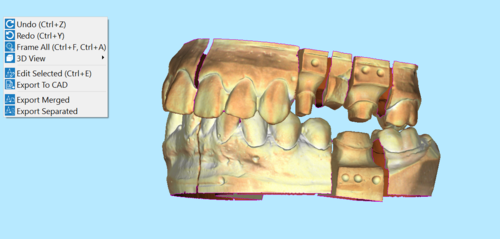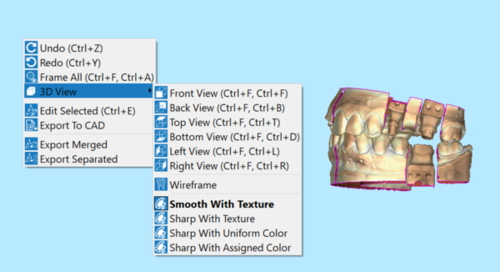Interaction
Jump to navigation
Jump to search
Outdated translations are marked like this.
Ana Görünüm
Aşağıda, ScanWay'de seçilen bir Ağdaki 3D etkileşim örneği gösterilmektedir.
3D Görünüm ile fare ve klavyeyi, kısayol menüsünü, görünüm menüsünü ve görünüm araç çubuğunu kullanarak etkileşime girmek mümkündür.
Fare Etkileşimi
Kullanıcı, fareyi ya da Kısayol menüsünden seçilebilen daha spesifik araçları kullanarak 3D nesnenin yönlendirmesiyle etkileşime girebilir.
Aşağıda, fare/klavye kombinasyonlarının listesi verilmiştir:
 +
+  veya
veya  +
+  : 2D'de kamerayı kaydırma
: 2D'de kamerayı kaydırma : kamerayı 3D Nesnenin çevresinde serbestçe döndürme
: kamerayı 3D Nesnenin çevresinde serbestçe döndürme +
+  : kamerayı 3D Görünümün Y ekseniyle sınırlı olarak döndürme
: kamerayı 3D Görünümün Y ekseniyle sınırlı olarak döndürme +
+  : kamerayı 3D Görünümün X ekseniyle sınırlı olarak döndürme
: kamerayı 3D Görünümün X ekseniyle sınırlı olarak döndürme +
+  : kamerayı 3D Görünümün Z ekseniyle sınırlı olarak döndürme
: kamerayı 3D Görünümün Z ekseniyle sınırlı olarak döndürme : Yakınlaştırma oranını değiştirme
: Yakınlaştırma oranını değiştirme : Kısayol menüsüne girme
: Kısayol menüsüne girme +
+  : 3D Görünümün ışık kaynağının konumunu değiştirme
: 3D Görünümün ışık kaynağının konumunu değiştirme : Geçerli aracı kullanma (ör. Dikdörtgen Seçimi, Boşluk Doldurma vb.)
: Geçerli aracı kullanma (ör. Dikdörtgen Seçimi, Boşluk Doldurma vb.) +
+  : Uygunsa geçerli aracı ters çevirme (ör. Nokta seçme yerine nokta seçimini kaldırma aracına geçme.)
: Uygunsa geçerli aracı ters çevirme (ör. Nokta seçme yerine nokta seçimini kaldırma aracına geçme.) + 1 - 7 arası rakamlar: 3D Görünümün varsayılan konumlardan birine değiştirme (ör. Ön, Arka, Üst vb.)
+ 1 - 7 arası rakamlar: 3D Görünümün varsayılan konumlardan birine değiştirme (ör. Ön, Arka, Üst vb.)
Kısayol Menüsü ve Görünüm Menüsü
Görünüm menüsü ve 3D Görünüm kısayol menüsünde 3D Görünüm ile etkileşime girmek için kullanılabilen bazı araçlar vardır.
 Geri al (
Geri al ( + Z)
+ Z) - Son komutu iptal eder ve ne kadar basılırsa o kadar komutu geri alır.
 Yinele (
Yinele ( + Y)
+ Y) - Son komutu geri alma işlemini iptal eder ve basıldıkça görüntüyü eski haline döndürür.
 Tümünü çerçevele (
Tümünü çerçevele ( + A / F)
+ A / F) - 3D kamera tüm seçili 3D Nesneleri göstermek üzere ekranda hareket eder.
 3D Görünüm
3D Görünüm- Varsayılan 3D görünümlere ve seçeneklere uygulanacak alt menü:
 Ön Görünüm (
Ön Görünüm (  + 1)
+ 1) Arka Görünüm (
Arka Görünüm (  + 2)
+ 2) Üst Görünüm (
Üst Görünüm (  + 3)
+ 3) Alt Görünüm (
Alt Görünüm (  + 4)
+ 4) Sol Görünüm (
Sol Görünüm (  + 5)
+ 5) Sağ Görünüm (
Sağ Görünüm (  + 6)
+ 6) Arka Görünüm (
Arka Görünüm (  + 2)
+ 2) Tel Çerçeve: Etkinse, seçili ağın üçgen yapısının görülmesini sağlar.
Tel Çerçeve: Etkinse, seçili ağın üçgen yapısının görülmesini sağlar. Dokuyu Göster: Bu seçenek varsayılan olarak etkindir ve ağı alınan renklerle birlikte gösterir. Ağı nesnenin gerçek rengiyle değil de standart renklerle görselleştirmek için bu seçeneğin seçimini kaldırın.
Dokuyu Göster: Bu seçenek varsayılan olarak etkindir ve ağı alınan renklerle birlikte gösterir. Ağı nesnenin gerçek rengiyle değil de standart renklerle görselleştirmek için bu seçeneğin seçimini kaldırın.
 Seçileni Düzenle (
Seçileni Düzenle ( + E)
+ E) - Görüntü ve ağlar için düzenleme araçlarının açılmasını sağlar.
 CAD'e Dışa Aktar
CAD'e Dışa Aktar- Taranan öğeleri STL veya OBJ dosyası olarak dışa aktarır.
 Birleştirip Dışa Aktar
Birleştirip Dışa Aktar- Seçilen dosyaları dışa aktarır ve tek bir STL veya OBJ dosyasına kaydeder.
 Ayrı Dışa Aktar
Ayrı Dışa Aktar- Seçilen dosyaları dışa aktarır ve her bir öğe için bir tane olacak şekilde bağımsız birer STL veya OBJ dosyasına kaydeder.